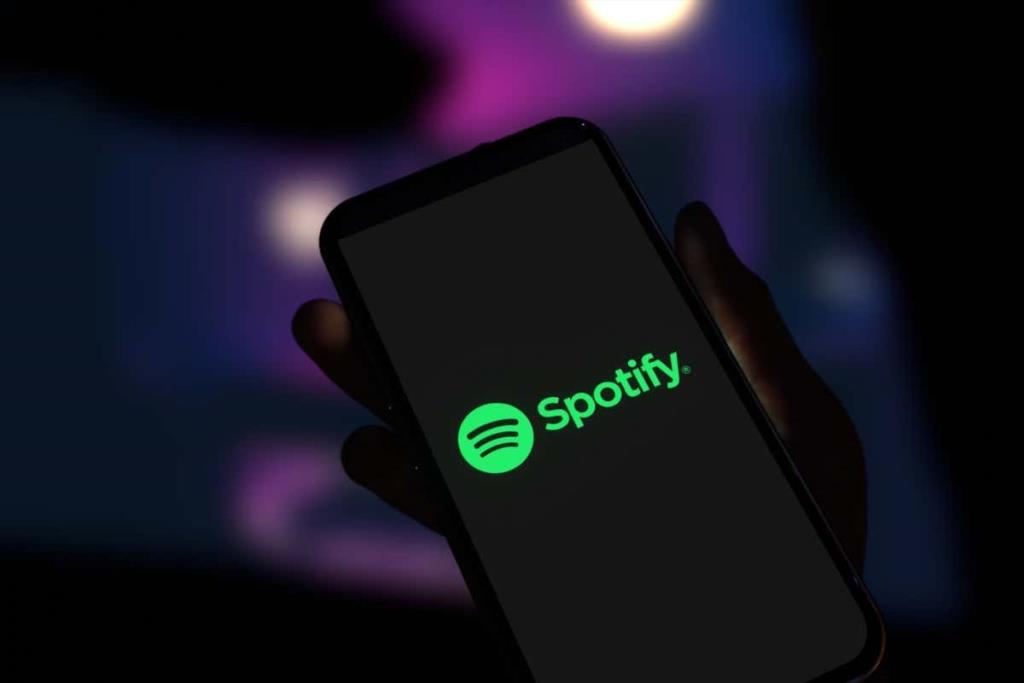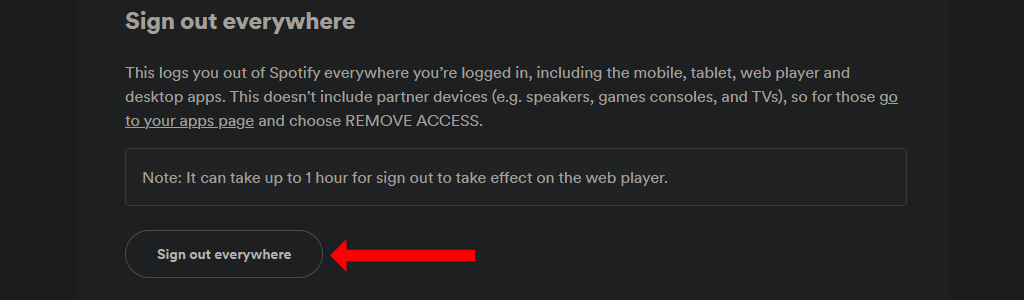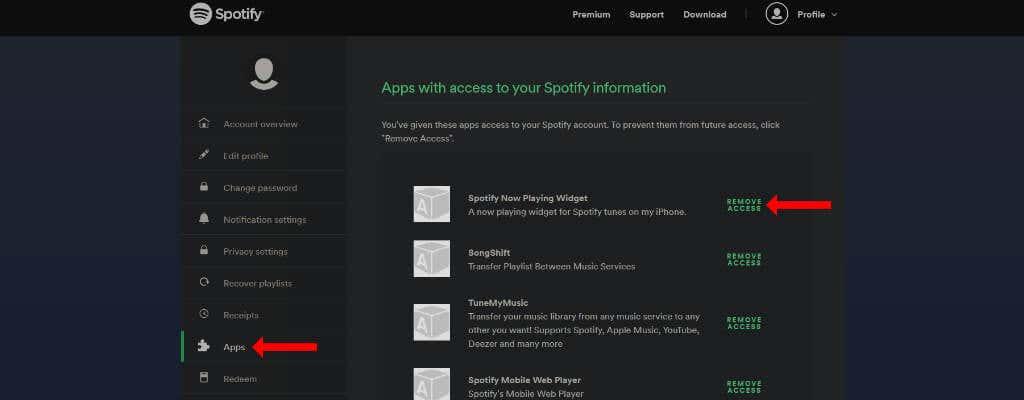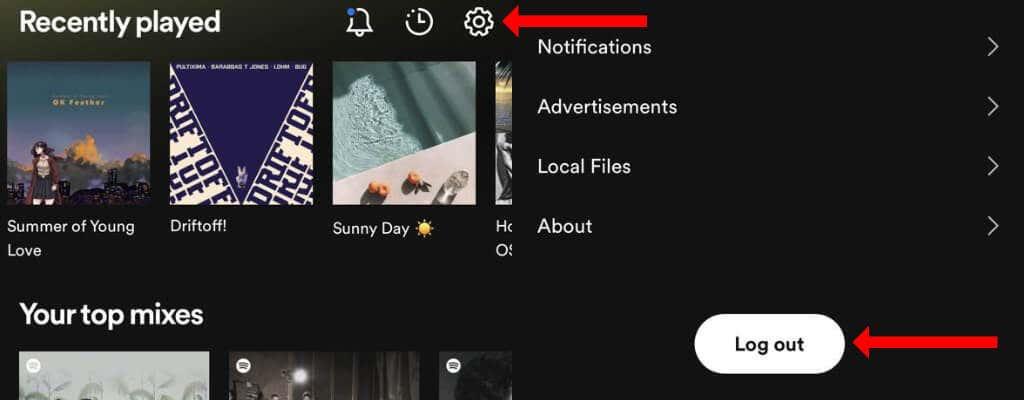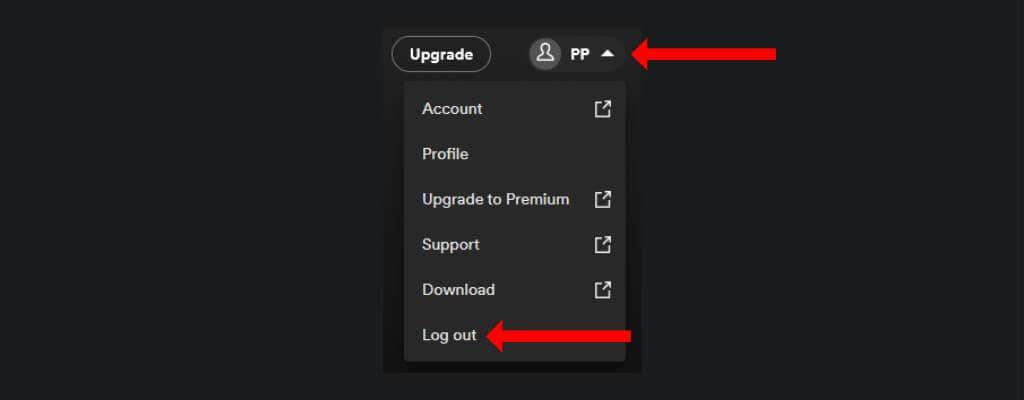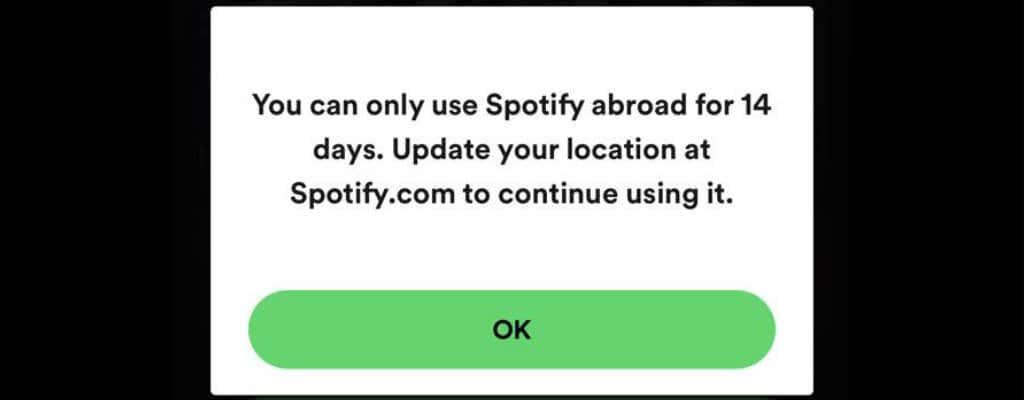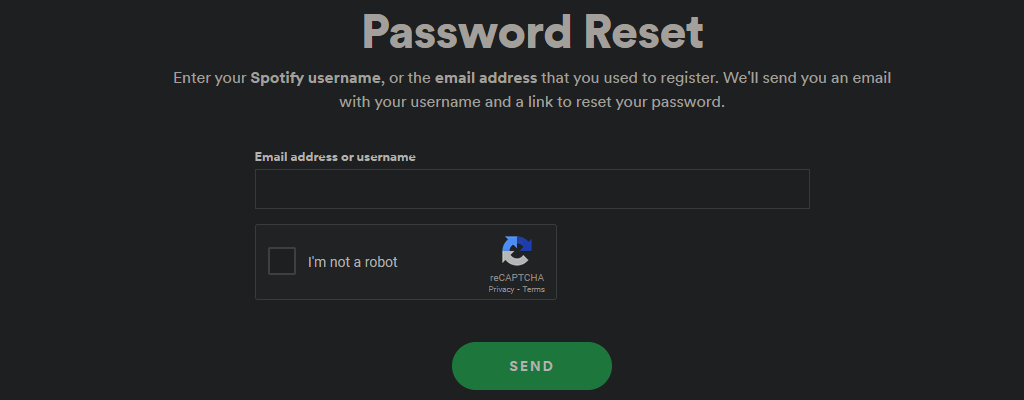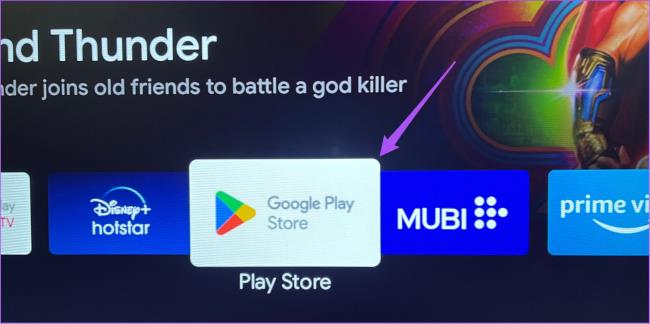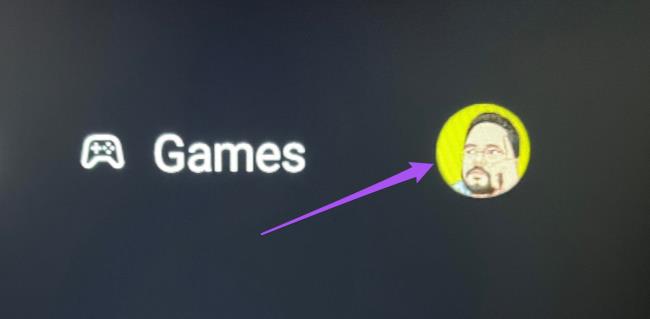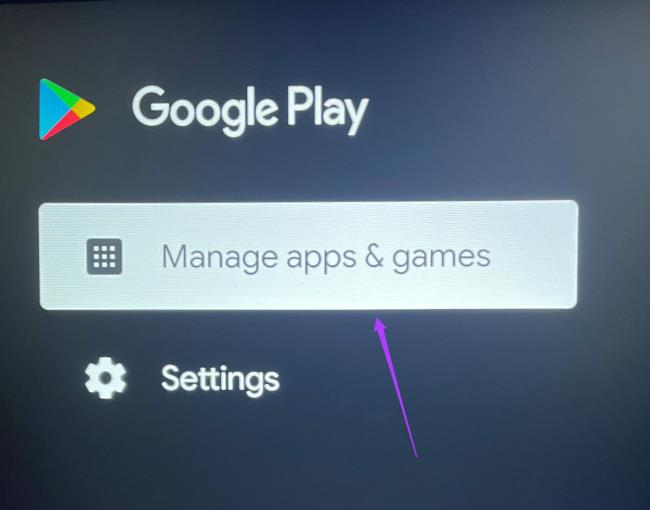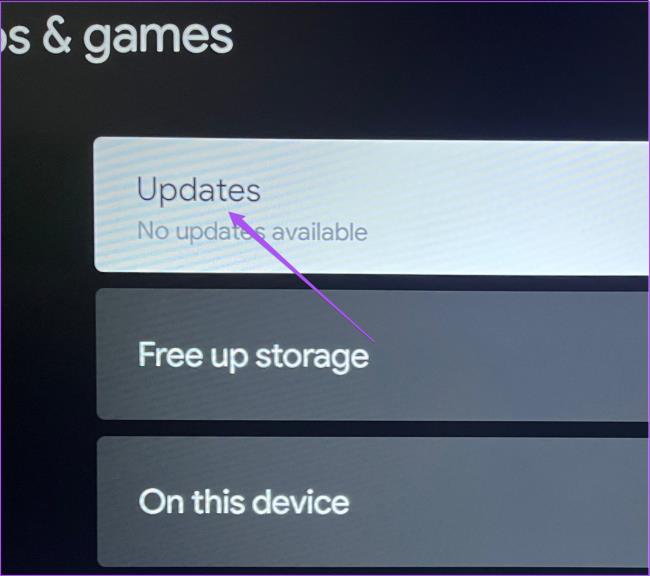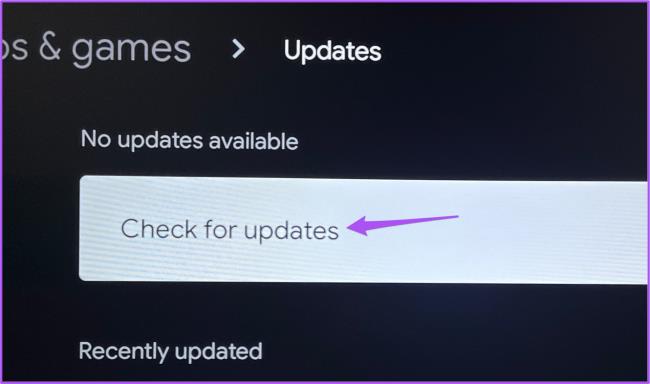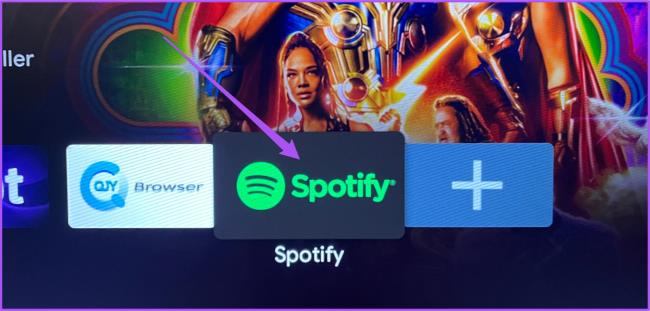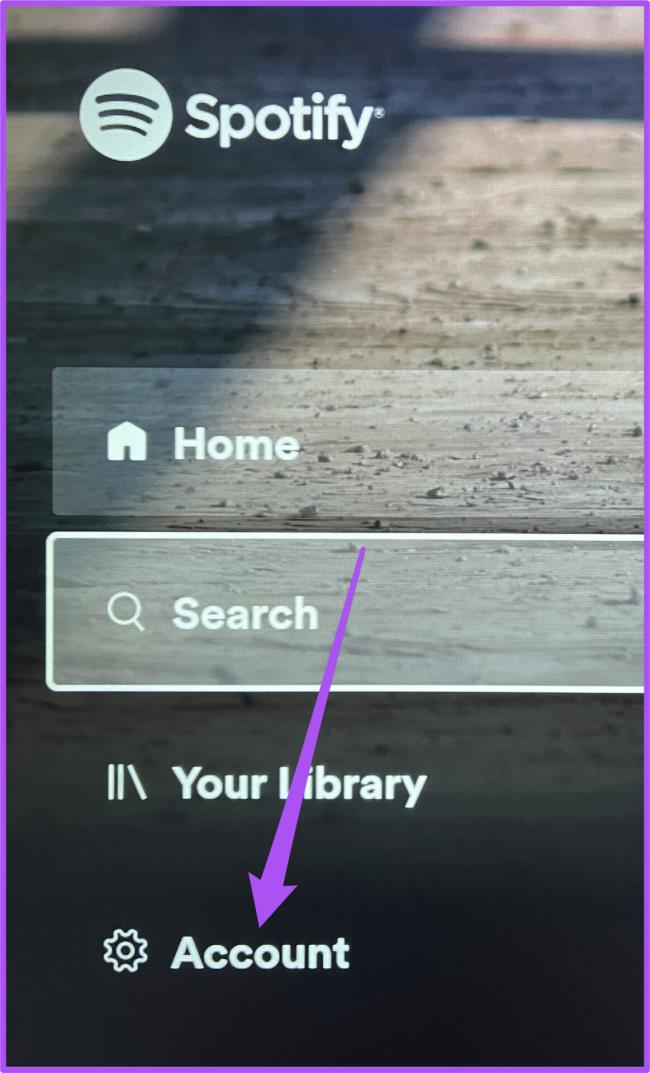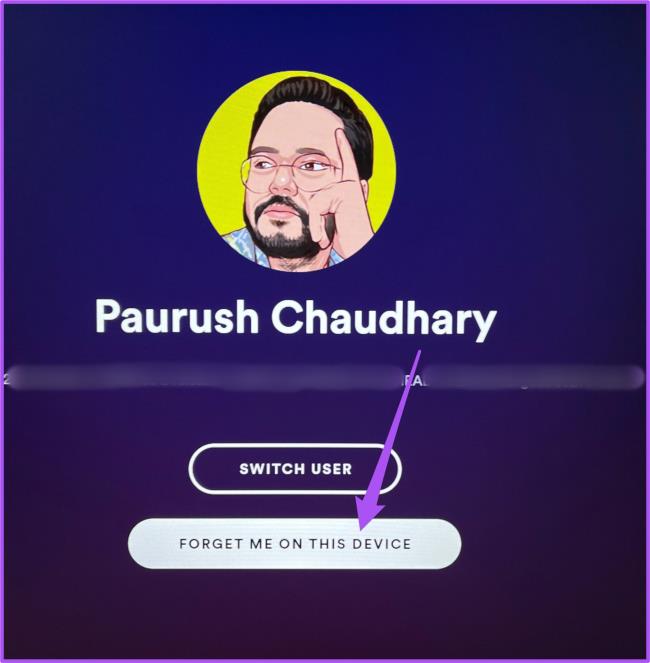Ако планирате да спрете да използвате Spotify или ако използвате услугата за стрийминг на музика на публично или споделено устройство, трябва да излезете от вашия акаунт в Spotify навсякъде. Този урок ще ви покаже как да излезете от приложението Spotify на вашето мобилно устройство, настолен компютър и мрежата.
Също така ще споделим няколко съвета за сигурност на акаунта в Spotify, за да ви помогнем да защитите акаунта си.
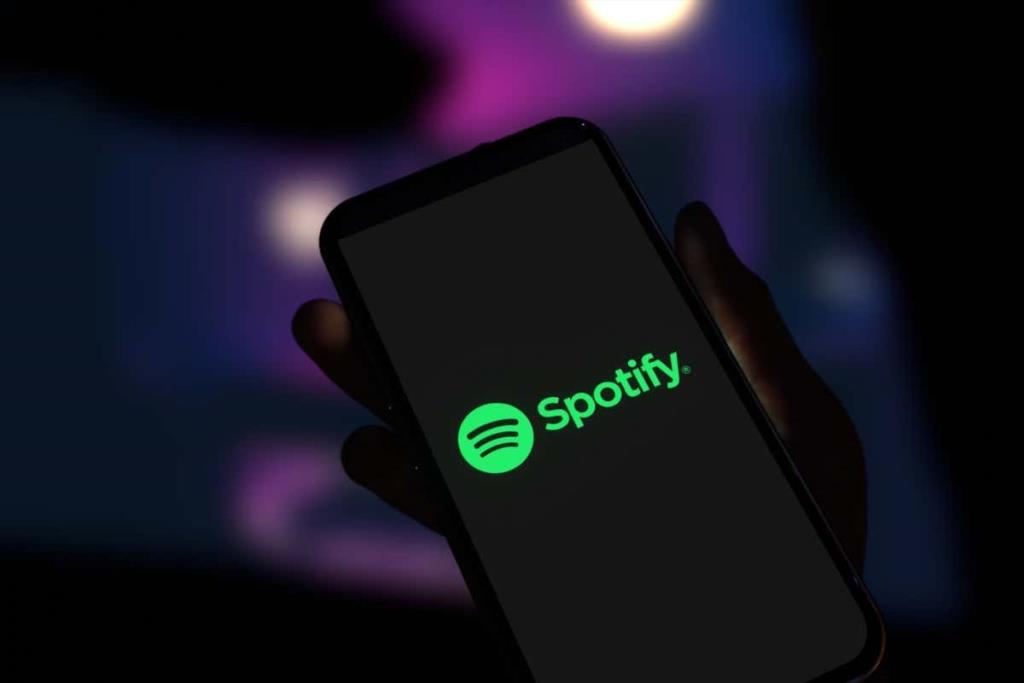
Как да излезете от вашия акаунт в Spotify на всички устройства
Вече не желаете да сте един от абонатите на Spotify? Преди да спрете да използвате услугата или да изтриете акаунта си, уверете се, че сте излезли от всички устройства. Можете да направите това лесно, като отидете на Spotify.com и влезете в акаунта си.
След като влезете в Spotify, щракнете върху бутона Профил в горния десен ъгъл на страницата и изберете Акаунт от падащото меню. Това ще ви отведе до страницата за преглед на акаунта на Spotify . Превъртете надолу до края на страницата.
Ще видите раздел, наречен Излизане навсякъде и щракнете върху бутона с надпис Излизане навсякъде .
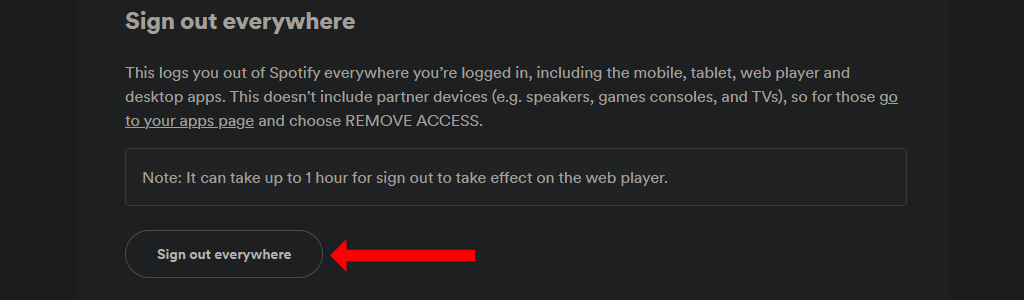
Spotify отбелязва, че излизането ви от уеб плейъра ще отнеме до един час. Това включва вашия уеб браузър, приложението за iPhone, приложението за Android и всички настолни приложения.
Ако също така сте влезли в Spotify на други устройства като смарт телевизори Samsung, смарт устройства на Amazon, игрови конзоли и т.н., тогава ще трябва да излезете от тези устройства отделно. За да направите това, отидете на страницата с настройки на акаунта на Spotify и щракнете върху раздела Приложения в левия панел.
Сега прегледайте списъка с приложения на тази страница и щракнете върху бутона Премахване на достъпа до всяко едно, от което искате да излезете. Определено трябва да премахнете всички стари устройства от този списък, дори ако в момента са офлайн.
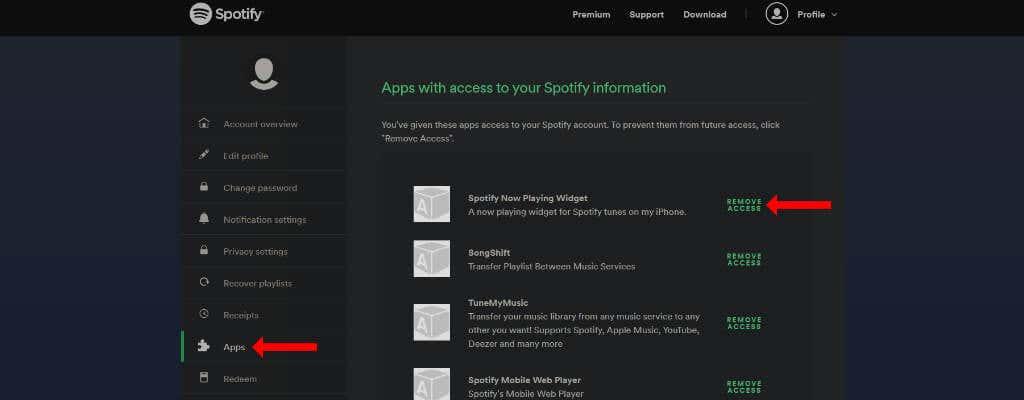
И накрая, трябва да се уверите, че вашият абонамент за Spotify Premium е изтекъл и не подлежи на автоматично подновяване. Това ще гарантира, че няма да продължите да се таксувате дори след като спрете да използвате Spotify.
Можете да направите това, като отидете на уебсайта на Spotify, влезете и се насочите към страницата с настройки на акаунта . Под Вашия план щракнете върху Промяна на плана и превъртете надолу до Отказ от Spotify . Сега щракнете върху Cancel Premium и сте готови.
Как да излезете от Spotify на iPhone или iPad
За да излезете от приложението Spotify на вашето Apple устройство, първо отворете приложението Spotify на iOS. Сега щракнете върху иконата на зъбно колело в горния десен ъгъл на началната страница на приложението Spotify. Това ще отвори настройките на Spotify.
Превъртете до дъното и докоснете бутона Изход и след това натиснете Изход още веднъж, за да излезете от Spotify.
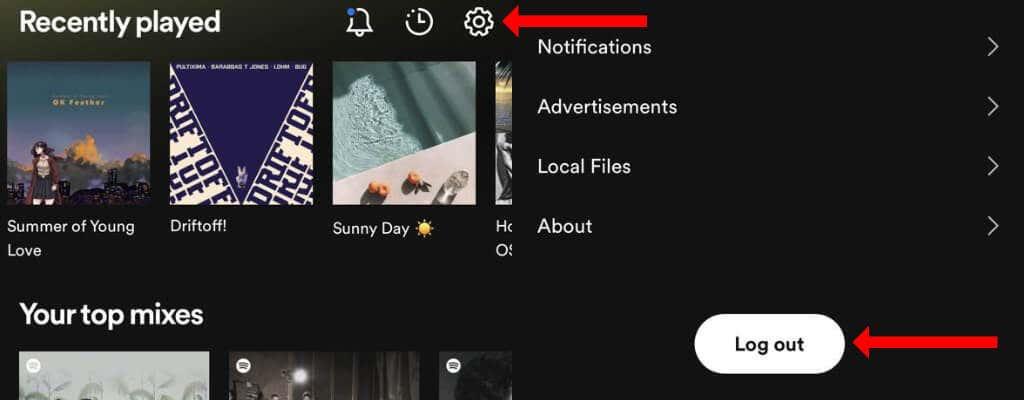
Как да излезете от Spotify на Android
Можете също така да излезете от мобилното приложение на Spotify на Android доста лесно. Не забравяйте, че излизането от системата не изтрива нито един от вашите плейлисти в Spotify, нито данни около песни или подкасти, които слушате.
За да излезете, отворете приложението за Android на Spotify и отидете на началната страница. Щракнете върху иконата на зъбно колело в горния десен ъгъл, за да отворите настройките на Spotify. Превъртете до дъното и докоснете Изход .
Как да излезете от Spotify в мрежата
Когато приключите с използването на уеб плейъра на Spotify на Windows, Mac или Linux, можете да излезете от Spotify. Щракнете върху бутона Профил в горния десен ъгъл на Spotify.com и изберете Изход от падащото меню.
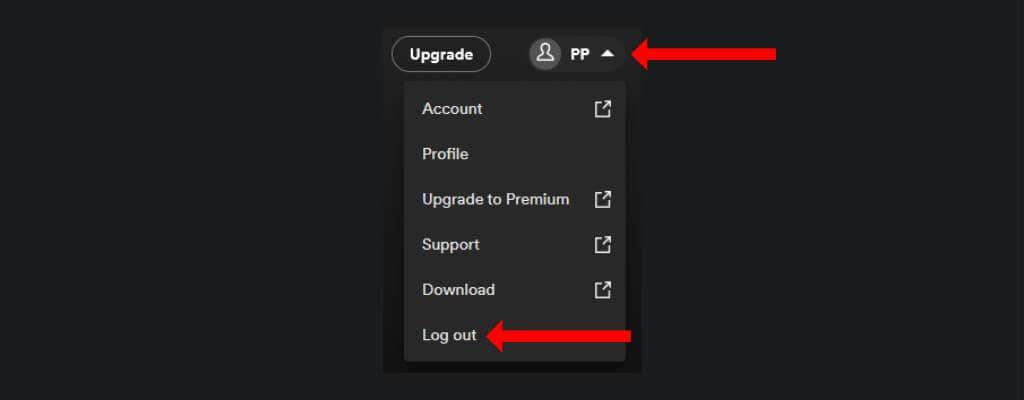
Как да излезете от Spotify на Mac и Windows
Ако искате да излезете от приложението на Spotify на вашето устройство Mac или Microsoft Windows, отворете приложението и щракнете върху иконата със стрелка надолу в горния десен ъгъл. Сега щракнете върху Изход, за да излезете от Spotify.
Като алтернатива можете също да използвате клавишна комбинация, за да излезете от вашия акаунт в Spotify. В Spotify за Windows натиснете Ctrl + Shift + W , за да излезете, а в Spotify за Mac използвайте Command + Shift + W .
Защо Spotify може да ви излезе на случаен принцип
Ако произволно излизате от акаунта си в Spotify, има няколко причини, поради които това може да се случи. Може би най-честата причина е случайно изчистване на бисквитки и други данни в браузъра ви. Ако сте направили това, може да се наложи да влезете отново, за да използвате уеб плейъра на Spotify.
Друга възможност е да използвате акаунта си в Spotify в различен регион. Ако сте създали акаунт в Spotify в Индия и се опитвате да получите достъп до него в САЩ или други страни, ще трябва да влизате от Индия веднъж на всеки 14 дни.
Можете да използвате VPN за бързо влизане в акаунта веднъж от неговия „домашен“ регион и сте готови за две седмици.
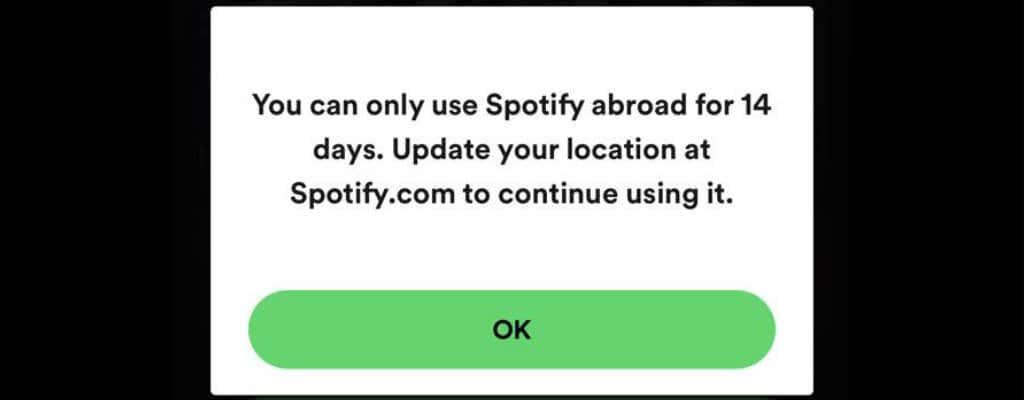
Ако сте следвали стъпките в този урок, това е друга причина, поради която може да сте излезли от вашето устройство. Особено ако споделяте акаунта си в Spotify с други, има вероятност някой друг да е използвал опцията Изход навсякъде от Spotify.com. Това ще ви подкани да влезете отново във вашия акаунт в Spotify.
Мрачна възможност е акаунтът ви в Spotify да е бил хакнат. В този случай най-добрият ви залог е да нулирате паролата си за Spotify и да опитате да влезете отново.
Как да защитите акаунта си в Spotify
Има няколко стъпки, които можете да предприемете, за да защитите своя акаунт в Spotify. Първият включва премахване на връзката на вашия Facebook акаунт със Spotify. Ако използвате акаунт във Facebook за влизане в други услуги и акаунтът във Facebook бъде компрометиран, тогава може да загубите достъп до всички услуги, свързани с него.
Ето защо е по-добре да имате директно свързан акаунт в Spotify и да използвате силна парола, за да го защитите. Ако знаете имейл адреса, който използвате, за да влезете във Facebook, можете да отидете на Spotify.com и да използвате страницата за забравена парола , за да промените акаунт, базиран на имейл.
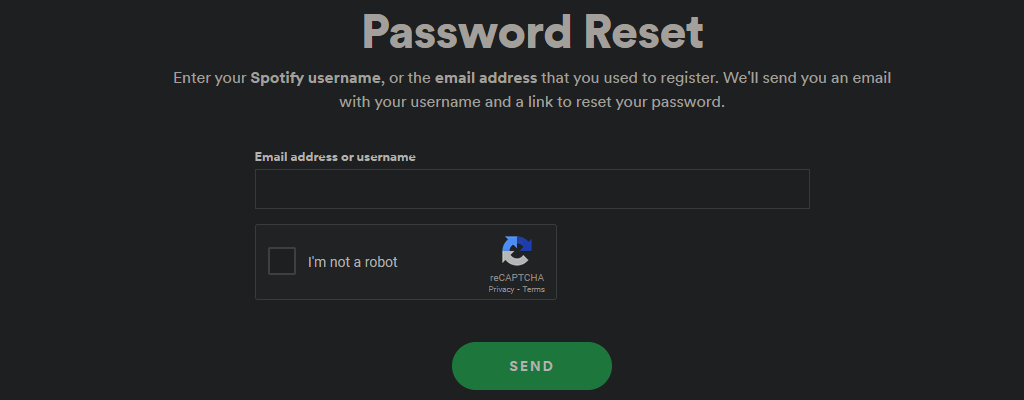
След като направите това, трябва да активирате двуфакторно удостоверяване и на вашия имейл адрес. Това ще увеличи сигурността на вашия акаунт. Самият Spotify все още не поддържа двуфакторно удостоверяване, така че не можете да направите нищо друго освен да използвате силна парола , за да предпазите акаунта си от хакване.
След това отидете на страницата със свързани приложения на Spotify и премахнете достъпа до всички приложения, които не използвате. След това се уверете, че вашето мобилно устройство или настолен компютър има всички най-нови софтуерни и актуализации за защита. И накрая, актуализирайте приложението Spotify до най-новата версия, ако още не сте го направили.
Нека музиката да свири
Ако сте доволни от сигурността на вашия акаунт в Spotify, можете да се възползвате максимално от абонамента си, като качите песни от собствената си колекция в Spotify . В случай, че искате да запознаете децата със Spotify, можете също да разгледате Spotify Kids .
И накрая, ако сте начинаещ изпълнител, ето как да изпратите своя собствена музика в Spotify .
Как да излезете от всички устройства от Spotify на Android TV
Потребителите на Android TV могат също да слушат песни или да гледат видео подкасти в приложението Spotify. Има много оригинални подкасти на Spotify, на които можете да се наслаждавате на големия екран. Преди да продължите напред, проверете дали използвате най-новата версия на приложението на вашия Android TV, за да избегнете бъгове. Ето как.
Стъпка 1: Отидете в Play Store на вашия Android TV.
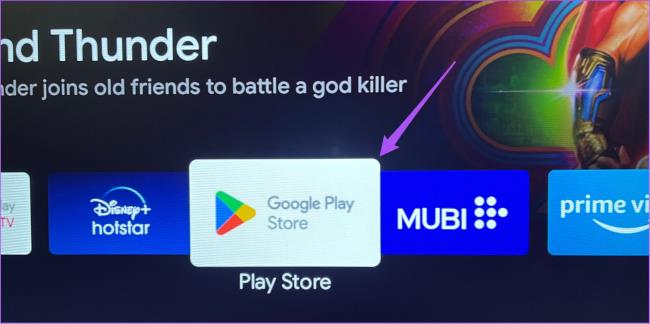
Стъпка 2: Изберете иконата на вашия профил от горния десен ъгъл.
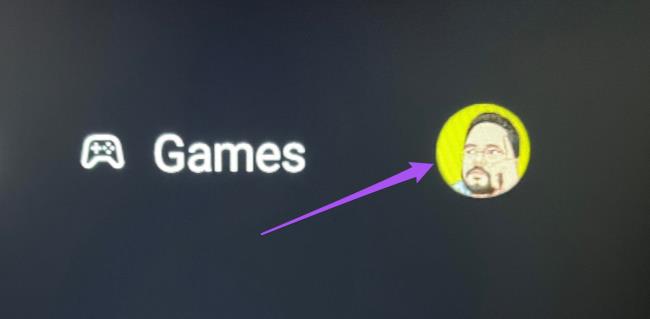
Стъпка 3: Изберете Управление на приложения и игри от лявото меню.
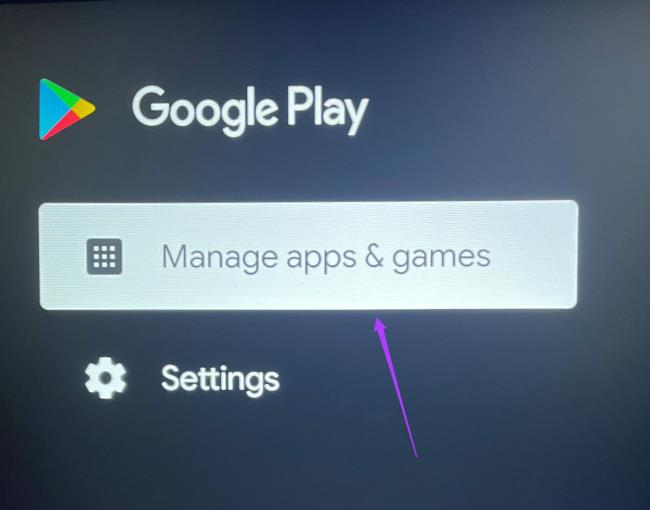
Стъпка 4: Изберете опцията Актуализации.
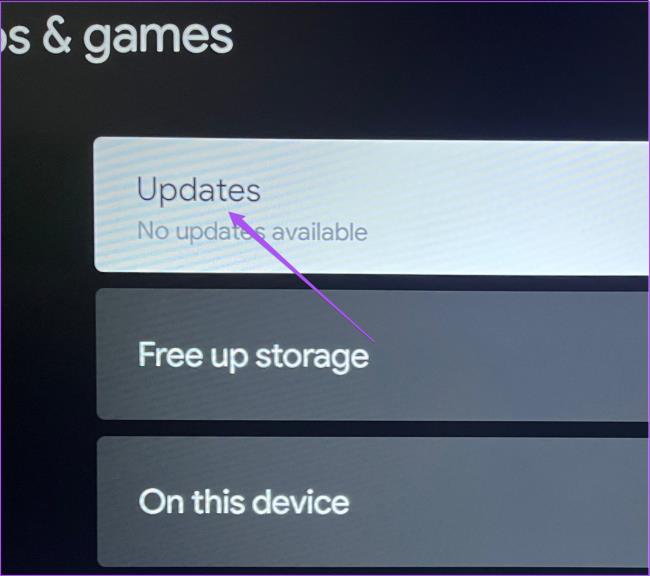
Стъпка 5: Изберете Проверка за актуализации.
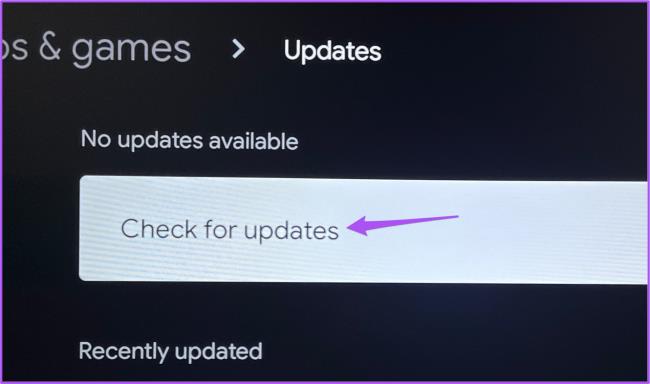
Стъпка 6: Ако има налична актуализация, изтеглете я и я инсталирайте на вашия Android TV.
Ето как можете да излезете от своя акаунт в Spotify на вашия Android TV.
Стъпка 1: Отворете приложението Spotify на вашия Android TV.
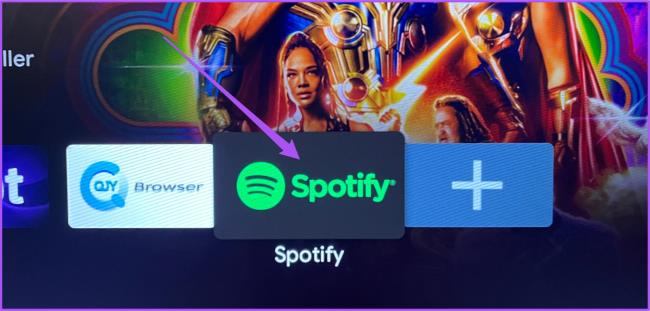
Стъпка 2: Отидете в лявото меню и изберете Настройки.
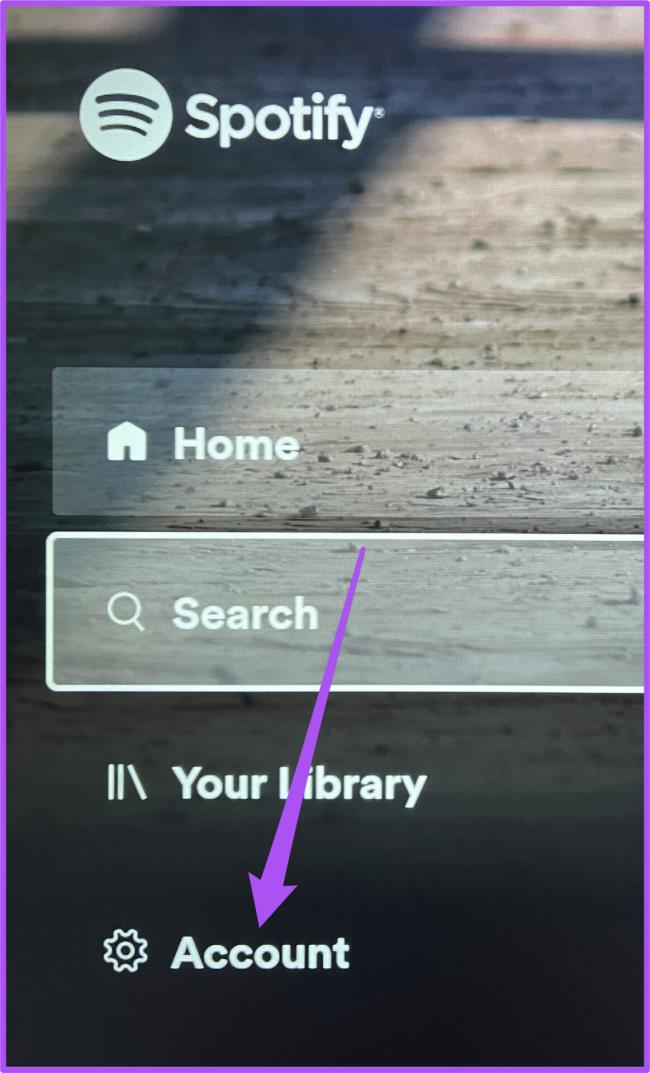
Стъпка 3: Изберете Забрави ме на това устройство под Превключване на потребител.
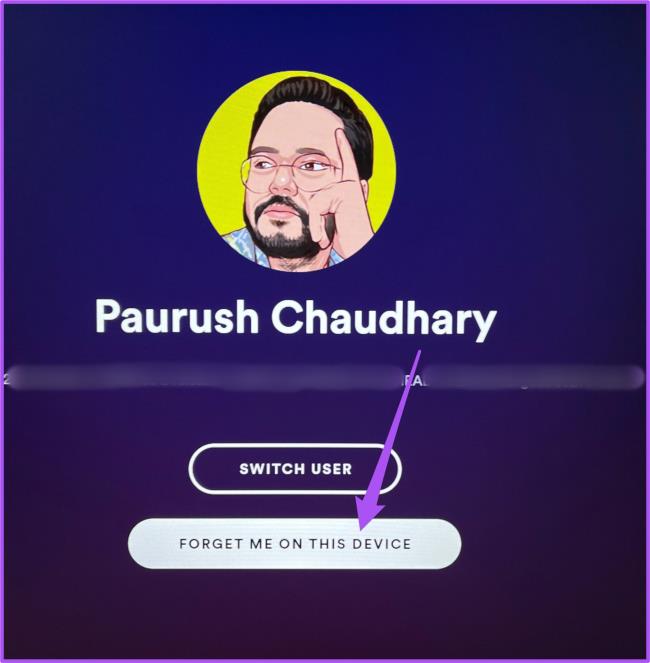
Ако се сблъскате с проблеми със Spotify на вашия Android TV, ние сме съставили списък с решения за коригиране на това, че приложението Spotify не работи на Android TV.